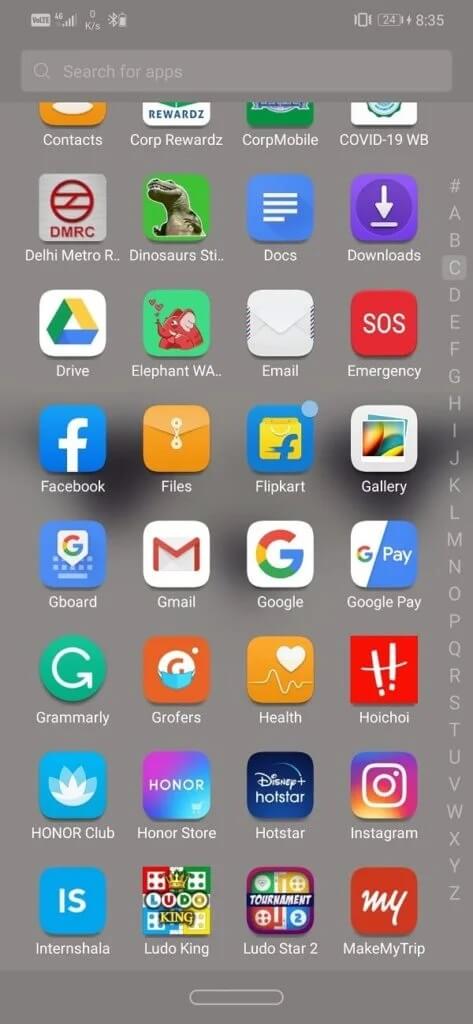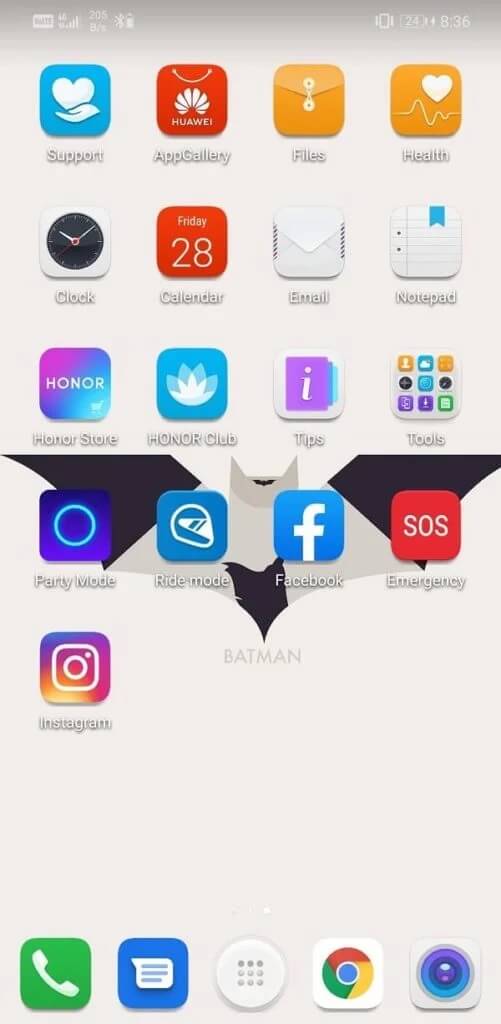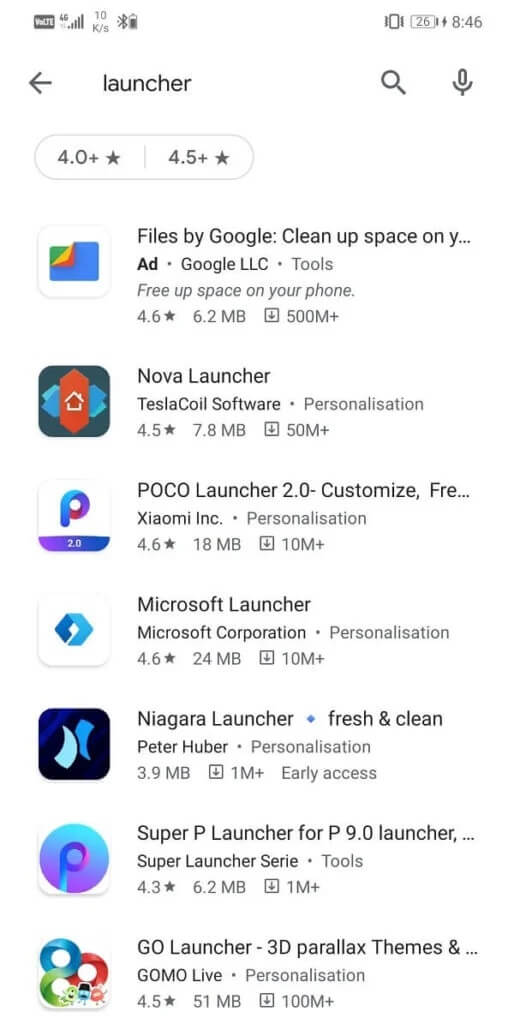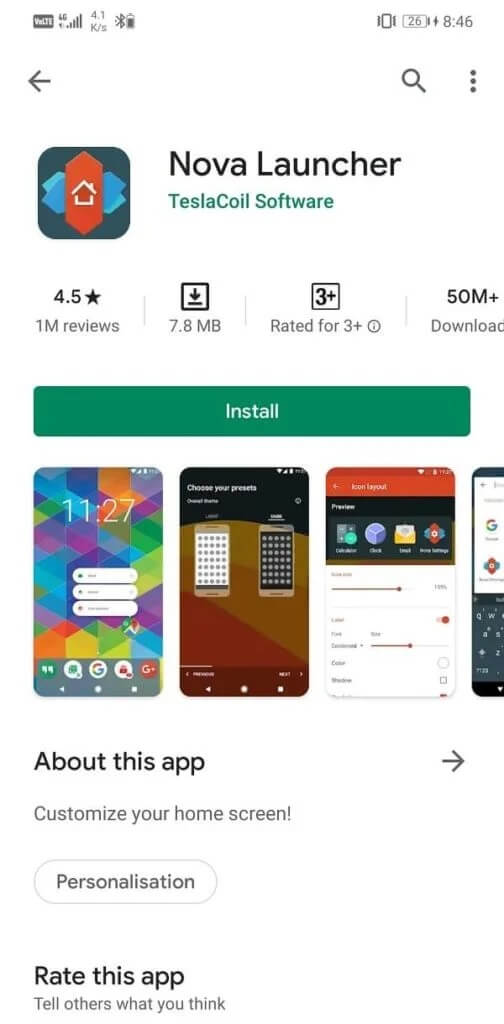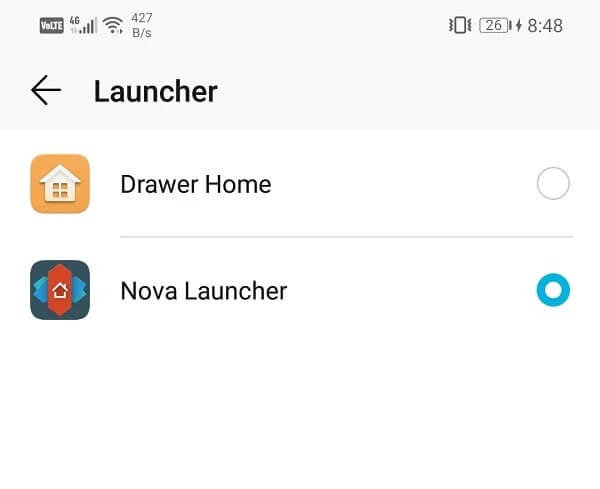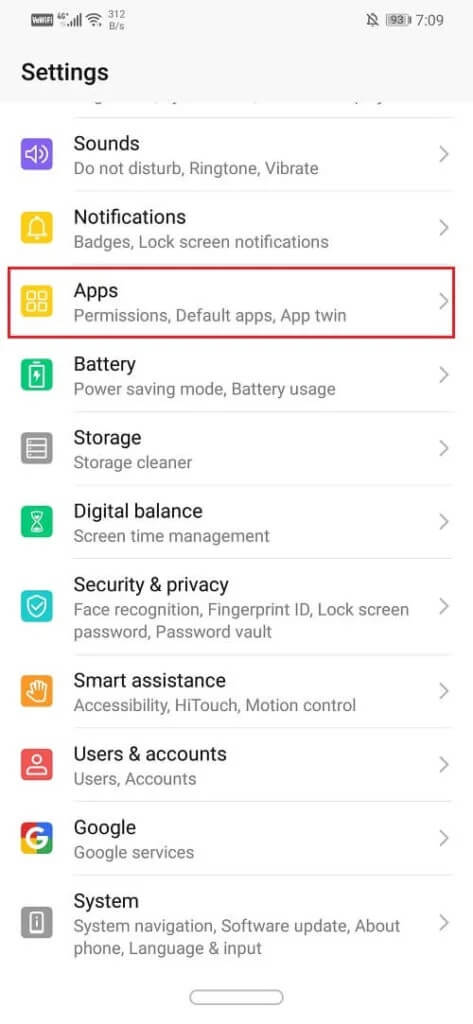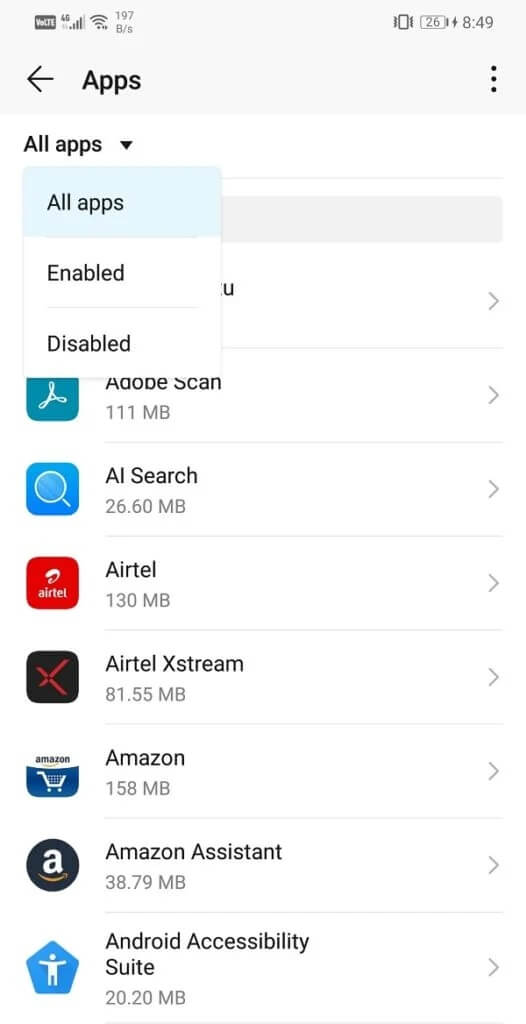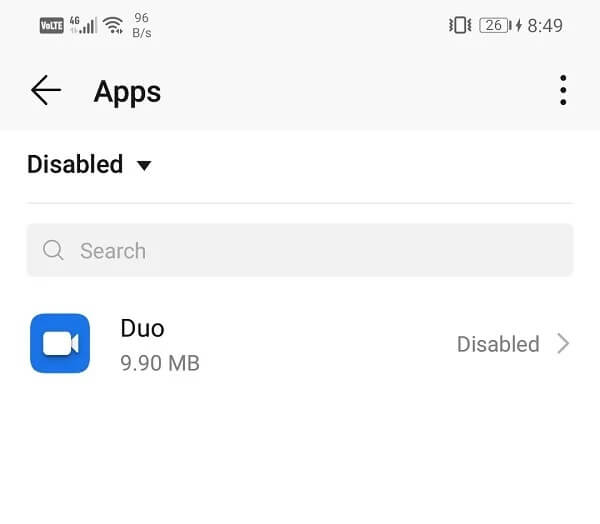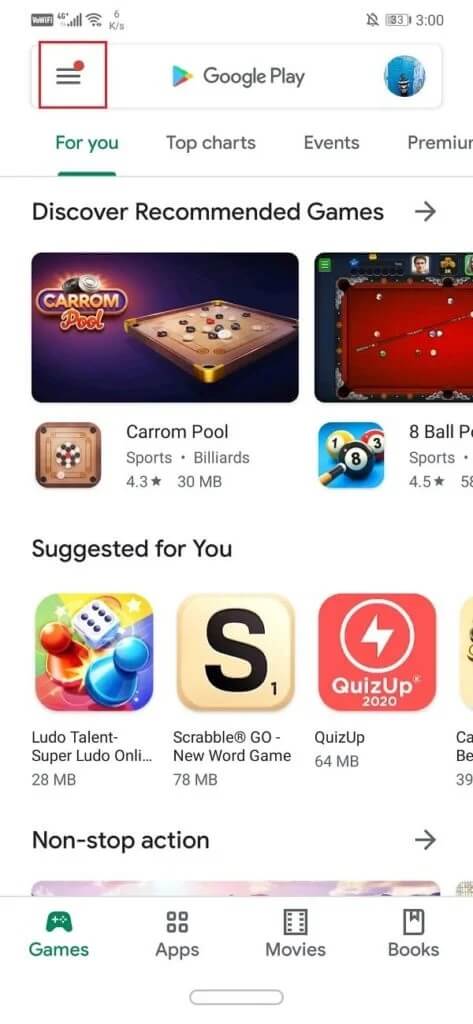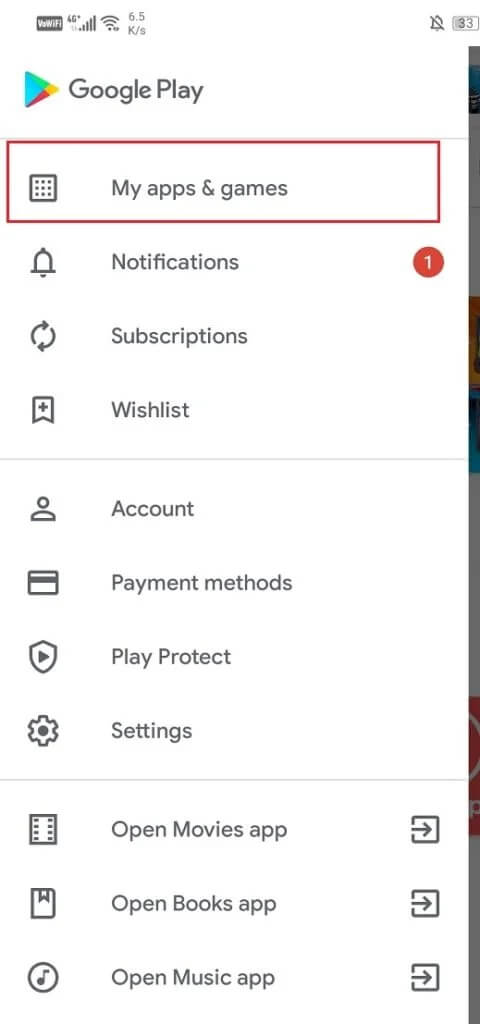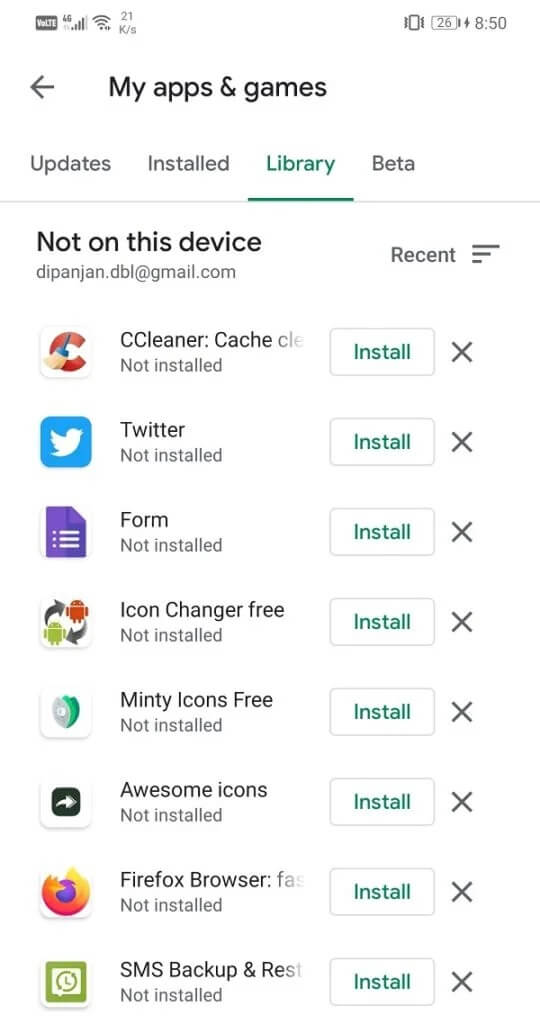| 如何在 Android 上恢复已删除的应用程序图标 | 您所在的位置:网站首页 › 从主屏幕移除的软件怎样删除 › 如何在 Android 上恢复已删除的应用程序图标 |
如何在 Android 上恢复已删除的应用程序图标
|
我们喜欢在主屏幕上保留我们经常使用的不同应用程序的快捷方式图标。 您可以轻松解锁设备,然后按应用程序图标。 无需打开应用程序抽屉,滚动浏览多个应用程序,最终到达所需的应用程序。 Android 允许您自定义主屏幕并添加和删除您想要的任何应用程序图标。 这使得我们可以很容易地进行日常活动,而不会浪费太多时间来搜索应用程序。 但是,有时我们会不小心从主屏幕上删除这些应用程序图标,或者应用程序被禁用,导致其图标消失。 幸运的是,主屏幕图标只是快捷方式,您可以轻松地将它们取回。 在本文中,我们将讨论可能导致应用图标消失的不同场景以及如何恢复它们。
如前所述,主屏幕上的图标只是主应用程序的快捷方式。 即使您误删了任何代码,也可以快速找回。 有很多方法可以做到这一点。 在本节中,我们将讨论所有这些方法。 现在在某些 Android 设备中,没有单独的主屏幕和应用程序抽屉的概念。 所有应用程序都在同一个主屏幕上。 在这种情况下,恢复已删除图标的过程略有不同。 我们将在本文后面讨论这个问题。 方法一:从应用抽屉新建快捷方式在 Android 手机上恢复已删除应用程序图标的最简单方法是打开应用程序抽屉,找到应用程序,然后创建一个新的快捷方式。 如前所述,原app没有被删除,可以在app抽屉中找到。 您需要创建一个新的快捷方式并将其添加到主屏幕。 请按照以下步骤了解如何操作。 1.您需要做的第一件事是打开应用程序抽屉。 它位于底部底座的中间,它会打开设备上安装的所有应用程序的列表。
2.现在找到图标已被删除的应用程序。 应用程序通常按字母顺序排序。
3. 一些 Android OEM 和自定义应用程序启动器允许您在搜索栏中输入应用程序的名称并进行搜索。 如果此选项可用,请执行此操作。 4. 找到该应用后,点击并按住其图标一段时间,它将打开主屏幕。
5. 现在,您可以将图标拖放到主屏幕上的任意位置,并且将创建一个新的快捷方式。
6. 就是这样。 你都准备好了。 您已成功恢复主屏幕上已删除的图标。 方法 2:使用主屏幕菜单创建新的快捷方式对于某些 Android 设备,即使添加新的快捷方式也无需打开应用程序抽屉。 您可以使用主屏幕上的弹出菜单添加新的快捷方式或恢复意外删除的快捷方式。 请按照以下步骤了解如何操作。 这可能是恢复已删除图标的最简单方法。 点击并按住主屏幕上的一个空间,屏幕上会出现一个菜单。 它具有各种主屏幕自定义选项以及添加新小部件和应用程序的机会。 点击它。 接下来,选择应用程序选项。 现在,您将看到设备上安装的所有应用程序的列表。 选择已删除图标的应用程序,其快捷方式图标将添加到主屏幕上。 然后,您可以拖动图标并将其重新定位在主屏幕上的任何位置。 另請閱讀: 最佳免费互联网到手机通话程序 Android 2021方法XNUMX:切换到不同的启动器原因是某些图标消失或未显示当前的启动器。 有时您使用的启动器不支持单个应用程序的快捷方式图标。 如果有任何冲突,启动器会自动删除或移除代码。 解决此问题的最简单方法是安装新的启动器。 请按照以下步骤了解如何操作。 1. 在您的设备上打开 Google Play 商店。 2.在这里,搜索 启动器应用程序。
3. 浏览您将在 Play 商店中找到的不同启动器应用程序选项列表,然后选择您想要的。
4. 在您的设备上安装应用程序并将其设置为默认启动器。
5.然后您可以根据需要自定义主屏幕并在主屏幕上添加任何快捷方式。 6. 最好的是,如果您不喜欢其他浏览器,您始终可以选择切换到其他浏览器。 此外,如果事情没有解决,仍然可以选择返回您的库存 OEM。 方法四:重新安装自定义图标包许多 Android 用户喜欢用酷炫的图标替换默认图标。 为此,需要使用包含具有特定主题的超酷图标的图标包。 它使您的界面看起来既美观又美观。 但是,有时 Android 更新可能会导致这些图标包被删除或禁用。 结果被删了 自定义图标 添加到主屏幕。 您需要重新安装自定义图标包,这将恢复图标。 请按照以下步骤了解如何操作。 首先,重新启动设备,看看是否能解决问题。 如果自定义图标已恢复,则无需继续执行后续步骤。 如果没有,请打开应用程序抽屉并查看自定义图标包是否列在已安装的应用程序下。 您可能不会在那里找到该应用程序。 但是,如果这样做,请卸载该应用程序。 现在转到 Play 商店并再次下载该应用程序。 之后,打开您的启动器并将您的自定义图标包设置为所有图标的主题。 您现在可以为所有以前删除的应用添加简码。 另請閱讀: 修复 Spotify 无法在锁定屏幕上运行的 5 种方法如何恢复已删除或禁用的应用程序的图标以上方法只有在主应用未被篡改时才有效。 这些方法允许您在主屏幕上恢复快捷方式图标。 但是,如果主应用程序被禁用或卸载,它将无法恢复图标。 如果您在应用程序抽屉中找不到该应用程序,则该应用程序可能已从您的设备中永久删除。 但是,仍然有几种方法可以恢复已删除的图标。 我们将在本节详细讨论这些方法。 请注意,这些方法也适用于没有单独应用程序抽屉的设备,所有应用程序都将直接放置在主屏幕上。 如果图标被删除,则意味着应用程序本身已被卸载或禁用。 1.重新启用禁用的应用程序找不到应用程序图标的第一个可能原因是应用程序被禁用。 您需要启用它们,这将恢复它们的图标。 请按照以下步骤了解如何操作。 1.首先,在您的设备上打开设置。 2. 现在转到应用程序选项。
3.在这里,找到图标已被删除的应用程序。 4. 如果您找不到该应用程序,可能是因为禁用的应用程序没有显示。 单击屏幕左上角的下拉菜单,然后选择禁用。
5. 现在点击应用程序以打开其设置。
6.接下来,按下启用按钮,应用程序图标将被恢复。
如果您在损坏的应用程序部分中没有找到该应用程序,则可能是您错误地卸载了该应用程序。 更新 Android 系统也会导致某些应用程序被自动删除。 但是,无需担心,因为您可以快速恢复任何已删除的应用程序。 应用程序也会留下缓存文件,因此恢复数据不会有问题。 您所要做的就是从 Play 商店重新安装该应用程序。 请按照以下步骤了解如何在您的 Android 手机上恢复已删除的应用程序图标: 1. 在您的设备上打开 Google Play 商店。 2. 现在,点击屏幕左上方的汉堡图标(三条水平线)。
3. 接下来,选择我的应用程序和游戏选项。
4. 前往图书馆标签。 它包含最近从您的设备中删除的所有应用程序的历史记录。 另請閱讀: 解释Android相机中的对焦点或对焦点以及修复它不起作用的方法
5. 找到您要重新安装的应用程序,然后单击它旁边的安装按钮。 6. 就是这样。 您可以成功恢复 Android 手机上已删除的应用程序图标。 现在将恢复应用程序及其图标。 最好的部分是您可以准确地从上次中断的地方继续,因为您的数据以缓存和数据文件的形式是安全的。 3.检查App Drawer图标是否被删除应用程序抽屉图标是访问我们设备上所有其他应用程序的唯一方法。 因此,如果应用程序抽屉图标被删除,恐慌是正常的。 但是,幸运的是,即使您不小心删除了应用程序抽屉,也很容易恢复或恢复它。 根据 OEM,执行此操作的确切步骤可能略有不同,但以下步骤可用作一般指南。 您需要做的第一件事是转到应用程序抽屉图标所在的下部 Dock 或主底部面板,以及其他重要应用程序,如拨号器、联系人、消息等。 现在,您需要在 Dock 上创建一些空间,您可以通过从应用程序抽屉中拖动任何应用程序并将其临时放置在主屏幕上来实现。 Dock 上的空间应该变成加号。 点击它,你会看到一个关于你想在那个空间里放什么的选项列表。 从列表中,选择 App Drawer 图标,它将返回到您的 Dock。 如果加号图标没有自动出现,您可以尝试长按空格并点击默认图标选项。 现在选择应用程序抽屉选项,它将被添加到 Dock 中。我们希望您会发现此信息很有用,并能够在您的 Android 手机上恢复已删除的应用程序图标。 人们习惯于在同一个地方看到某个图标,尤其是在频繁使用该应用程序的情况下。 因此,当他们没有看到应用程序时的第一反应是恐慌。 但是,幸运的是,恢复任何应用程序或图标都相对容易。有多种方法可以做到这一点,无论图标为何消失,您都可以随时取回它。即使应用程序从设备中卸载或删除,其缓存文件仍保留在您的设备上,因此不会丢失您的数据。在大多数情况下,应用数据会同步到您的 Google 帐户,因此每次您重新安装应用时,都会同步并重新安装旧数据。 |
【本文地址】